

作者: Gina Barrow, 最新更新: 2021年10月9日
忙碌的人需要随时可以轻松访问他们的联系人。 似乎他们想通过他们可以使用的任何设备与他们的联系人取得联系。
幸运的是,Apple 用户不必担心在任何设备上复制他们的联系人。 他们只需要将他们的联系人从一个同步到另一个。 只需要一个 Apple ID。
如果您想了解,您可以利用 iCloud、iTunes、Airdrop 甚至第三方工具 如何将联系人从 iPhone 同步到 iPad. 查看下一部分,以便您了解更多信息。
我们花了几年时间为 iOS 设备编写程序,创建了一个很好的文件传输工具。
给你一个提示: “下载“ FoneDog电话转移 在 iOS 设备之间同步文件。 如果你想自己做这一切,你可以继续阅读以找到一个好的方法。
电话转移
在iOS,Android和Windows PC之间传输文件。
轻松地在计算机上传输和备份短信,联系人,照片,视频,音乐。
与最新的iOS和Android完全兼容。
免费下载

第 1 部分。如何在 iDevices 上使用 iCloud 联系人第 2 部分。如何使用 iTunes 或 Finder 将联系人从 iPhone 同步到 iPad第 3 部分。 使用 Airdrop 在 iPhone 和 iPad 之间同步联系人第 4 部分。 如何一键将联系人从 iPhone 同步到 iPad部分5。 概要
iCloud 能够跨 iDevices 合并您的信息,例如 如何将联系人从 iPhone 同步到 iPad. 在 iPhone 和 iPad 上打开 iCloud 功能将启用您的联系人的自动共享。
只需在两台设备上使用统一的 Apple ID。 如果您想知道如何打开此功能,请按照以下指南进行操作:
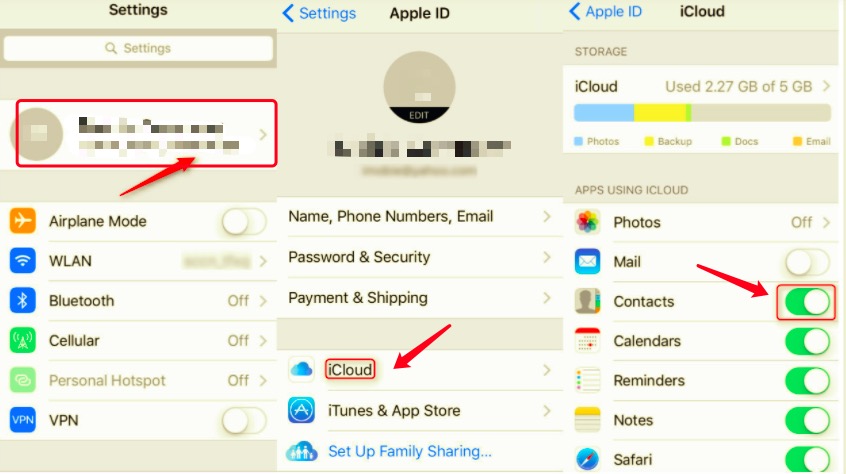
就是这样! 只要您的 iCloud 联系人处于打开状态,所有新添加的联系人也将自动在您的 iPad 上可用。
另一种方式 如何同步联系人 iPhone到iPad 是通过 iTunes的 或者最近被称为 Finder。 此选项非常适合喜欢一次性同步且不想使用 iCloud 的用户。
您可以同步您的联系人和日历、专辑、歌曲、电视节目、播放列表、播客、电影、有声读物、照片和视频。
但是,由于 iTunes 是手动同步模式,因此数据丢失的可能性很大。 例如,如果您已将 iPhone 或 iPad 与 Mac 或计算机同步,并且您从 PC 中删除了其中的一些,则这些已删除的联系人也将在您下次同步设备时被删除。
但是,在备份和恢复方面,iTunes 仍然是一个不错的选择。 如果您想知道如何通过 iTunes 或 Finder 同步您的联系人,请按以下步骤操作:
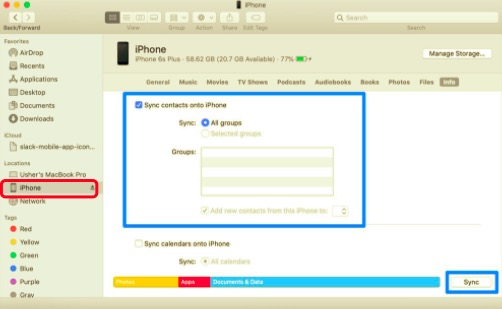
如果您在 iPhone 上添加或更新了联系人列表,您可能需要执行另一次手动同步。
也许是最简单的方法 如何同步 从 iPhone 到 iPad 的联系人 是通过空投。 它是一种无线内置功能,可让您在附近的 iDevice 之间共享内容。
此功能利用蓝牙和 Wi-Fi 作为传输数据的途径。 但是,您必须为要发送的每个联系人执行空投。
查看本指南,了解如何使用 Airdrop 同步您的联系人:
空投虽然是最快的方式,但一次只能支持一个联系人。 对于有很多联系人要发送过来的人,不建议使用此功能。
迄今为止最推荐的方法 如何将联系人从 iPhone 同步到 iPad 是通过使用 FoneDog电话转移. 这个强大的第三方应用程序使您只需点击一下即可同步或备份您的联系人。
FoneDog电话转移 支持iOS设备、Android,甚至电脑之间的传输。 您可以传输各种类型的文件,如联系人、音乐、照片、视频等。 这意味着你可以 将您的联系人从 iPhone 同步到 Mac,或在任何其他设备之间传输其他数据。
电话转移
在iOS,Android和Windows PC之间传输文件。
轻松地在计算机上传输和备份短信,联系人,照片,视频,音乐。
与最新的iOS和Android完全兼容。
免费下载

你知道是什么让这个软件受欢迎吗? 这是选择性传输选项,让您确信只能同步所需的联系人并避免数据丢失。
这是有关如何使用的简要指南 FoneDog电话转移 将您的联系人从 iPhone 同步到 iPad:
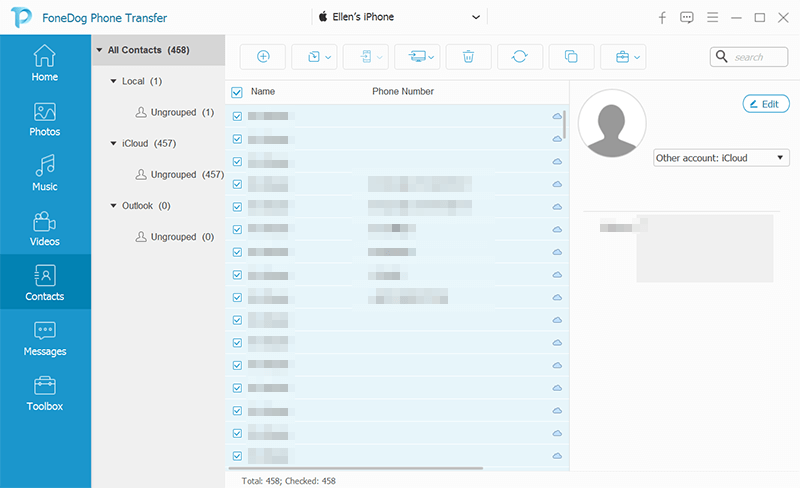
FoneDog电话转移 是任何类型的数据传输的一站式解决方案,无论是相同的还是跨平台的。 当您需要无缝移动文件时,您可以随时使用此工具。
在本文中,您已经学习了 4 个快速技巧 如何将联系人从 iPhone 同步到 iPad. 您可以选择 iCloud 作为您的主要同步方法,这样您就可以跨 iDevices 访问您的信息,而无需做太多事情,除了打开此功能。
另一方面,iTunes 需要努力同步您的联系人和其他数据,但仍然是 iCloud 的绝佳替代品,尤其是当您的云存储空间已达到最大值时。 空投也是一个很好的选择,但您需要重复传输给所有联系人,这需要时间。
这4种方法中, FoneDog电话转移 是最理想的数据迁移方式。 它允许您同步联系人、图片、音乐等重要文件。 除此之外,您还可以利用其选择性传输选项来保护您的文件免于因传输而丢失数据。
您是否尝试过上述任何解决方案? 哪一个对你有用?
发表评论
评论
热门文章
/
有趣乏味
/
简单困难
谢谢! 这是您的选择:
Excellent
评分: 4.6 / 5 (基于 74 评级)